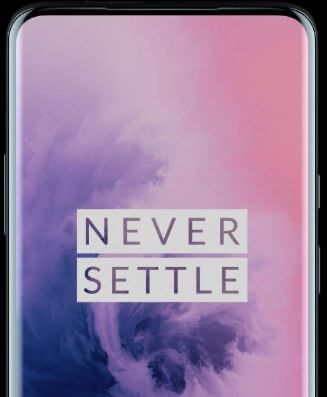Како сакрити / открити апликације на ОнеПлус 8 Про / 8
Ево сакривања / откривања апликација на ОнеПлус 8 Прои ОнеПлус 8 користећи функције скривеног простора. Можете да сакријете важне апликације којима желите да заштитите податке апликација од шушкавих очију, попут апликација за фотографије, докумената, банкарских апликација итд. Да бисте брзо приступили скривеном простору на ОнеПлус-у, отворите фиоку апликација и превуците екран улево удесно да бисте приказали подешавања скривеног простора. Такође, поставите лозинку или скенер отиска прста за приступ скривеном простору на најновијим уређајима ОнеПлус 8 Про / 8. Када сакријете апликације са ОнеПлуса, ту апликацију не можете да пронађете у фиоци апликација. Опцију скривеног простора можете видети у поставкама куће ОнеПлус.
Опширније:
Како направити снимак екрана на ОнеПлус 8 Про и ОнеПлус 8
Како укључити тамни режим на ОнеПлус 8 Про
Како сакрити / открити апликације на ОнеПлус 8 Про и ОнеПлус 8

Прикажите један по један процес да бисте приказали или сакрили апликације из фиоке апликација на најновијим ОнеПлус 8 и 8 Про.
Корак 1: Отвори Фиока апликација у свом ОнеПлус уређају и превуците екран удесно да бисте отворили скривени простор или Само стисните на почетном екрану.
Корак 2: Додирните на + Икона.
Можете да видите листу апликација на уређају.
Корак 3: Изаберите апликацију са листе коју желите да сакријете.
Корак 4: Додирните Стрелица удесно икона у горњем десном углу.
Сада идите у фиоку апликација и не можете да пронађете ове скривене апликације.
Како поставити лозинку за приступ скривеном простору
Корак 1: Отворите фиоку апликација и превуците екран удесно за приказ скривених апликација.
Корак 2: Славина Три вертикалне тачке на врху десног угла.
Корак 3: Славина Омогући лозинку.
Корак 4: Потврдите своје Лозинка или Скенер отиска прста коју желите да користите.
Корак 5: Сада, када приступите скривеном простору, то требате унесите лозинку / ПИН или другу заштиту коју сте користили.
Како открити апликације
Корак 1: Отворите фиоку апликација и превуците екран удесно за приказ скривених апликација.
Корак 2: Дуго притисните апликацију желите да откријете.
Корак 3: Славина Откриј.
Нескривене апликације можете видети у фиоци апликација.
И то је све.Надамо се да је ово јасно како сакрити апликације на ОнеПлус 8 Про и ОнеПлус 8. Да ли и даље имате питања? Реците нам у доњем пољу за коментаре. Останите и повежите се са нама за најновија ажурирања.